Teil 3 – „Zwischen Charme und Perfektion“ – Vorbereitungen und Scannen
Als Bildbearbeitung kommen bei mir fast ausschließlich Adobe Photoshop mit Bridge und Adobe Lightroom zum Einsatz. Der Scanner ist ein Canon 9950 F, leider ohne Silverfast. Deshalb bin ich am überlegen, mir nach 10 Jahren mal einen neuen zuzulegen. Mittlerweile ist der Scanner auch schon mehrmals delaboriert und die Scheibe gereinigt worden. Dazu gibt es auch einen eigenen Blogbeitrag. Das geht zum Glück bei diesem Canon Modell. Aber man muss peinlichst auf Sauberkeit achten. Wenn nach dem Zusammenbau auf der Innenseite der Scheibe Fusel und Staub oder Schlieren bleiben ist das ärgerlich und man beginnt von vorn. Damit kann man schon einen ganzen Tag verbringen.
Warum leider ohne Silverfast? Die Scannersoftware Silverfast hat eine wesentlich bessere Staub- und Kratzerentfernung am Start. Die Staubentfernung des Canons hat ein paar Probleme. Er erkennt zwar Staub und Kratzer, die Entfernung patzt aber. Dort wo der Staub war sind jetzt Flecken mit hellen Rändern, die trotzdem nachbearbeitet werden müssen.

Ich habe mir echt die Mühe gemacht und eine Testreihe über alle Einstellungen erstellt, um zu ermitteln, wie ich am besten scanne. Und festgestellt, dass die Canon Automatismen im Prinzip funktionieren, ich aber keinerlei Einfluss darauf habe. Darum ist Scannen mit Autokorrekturen auch immer ein Schuss ins Blaue. Farbkorrektur? Was und wie wird korrigiert. Wird einfach nur das Histogramm links und rechts beschnitten, oder wird das Bild vernünftig analysiert. Aber so ist das nun mal mit Automatismen. Man hat halt keine Kontrolle. Und deshalb verwende ich diese beim Scannen genauso wenig wie Auto-Farbe in Photoshop.
Eine Testreihe zu erstellen, ist einfach. Am besten, man macht sich eine Tabelle, in der der Bildname und die Einstellungsänderung steht. So kommt man später nicht durcheinander und kann nachvollziehen welche Einstellung zu welchem Bild gehört. Als Nächstes scannt man ein Bild mehrmals ein und zwar jedes Mal mit einer anderen Einstellung und notiert sich die Einzelheiten in dieser Tabelle. Zwischendurch das Bild im Scanner bitte nicht bewegen oder gar wechseln :-). Wenn die Scans erledigt sind, packt man alle Scans in Photoshop als Ebenen in ein Bild.
Jetzt kommt etwas Aufwand. Jedes Bild, bis auf das unterste Original, auf den Ebenen Mischmodus „Differenz“ stellen und exakt am Darunterliegenden ausrichten. Komischerweise funktioniert das bei mir nicht 100-prozentig. Das liegt aber am Scanvorgang. Im Ergebnis kann es zu einem halben Pixel (was ja gar nicht möglich ist) Abweichung kommen. Je geringer die Scanauflösung, umso mehr ist das in der Vergrößerung in Photoshop zu sehen. Für die Beurteilung ist das aber weniger wichtig. Ach so, bitte die Ebenen vernünftig beschriften, entsprechend eurer Tabelle. Das macht es einfacher. Wirklich!
Jetzt kann man Bild für Bild mit dem Original, also dem Bild bei dem kein Automatismus angewendet wurde, vergleichen. Man schaltet einfach die Ebene des Bildes, das man vergleichen will auf sichtbar und alle anderen auf nicht sichtbar und sieht so sehr schnell die Unterschiede. Um die Bilder direkt zu vergleichen, lässt man den Ebenen Mischmodus auf normal. Man kann natürlich auch Ebenenmasken benutzen, damit das Original sichtbar wird.
Die unteren beiden Bilder zeigen die Unterschiede. Zur Beurteilung in der Bildbearbeitung soll der Zoom immer auf 100 % stehen um pixelgenau beurteilen zu können.
Mit einer Testreihe könnt ihr somit beurteilen, wie sich die Einstellungen am Scanner auf das Bild auswirken und somit die spätere Vorgehensweise besser festlegen. Hier bedeutet das, das ich alles in höchster Auflösung, also 1200dpi scanne und auf alle angebotenen Verbesserungen seitens der Scannersoftware Scangear verzichte. Lediglich die Helligkeit steht auf -10, um mehr Möglichkeiten in Photoshop zu haben.
Noch als kleiner Tipp. Unveränderte Rohdaten sind in der Regel immer die beste Voraussetzung zur Weiterverarbeitung. Deshalb sollte immer mit einer Kopie des Scans gearbeitet werden.
Im 4. Teil geht es dann um die konkreten Einstellungen und den eigentlichen Scan-Ablauf.


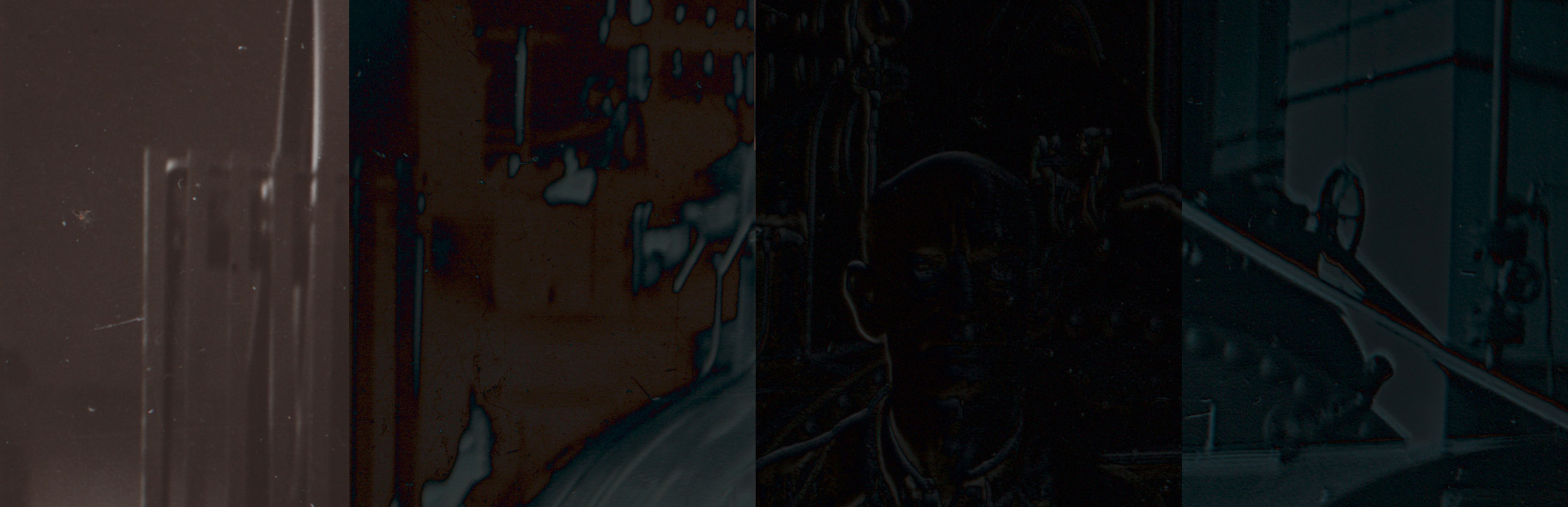
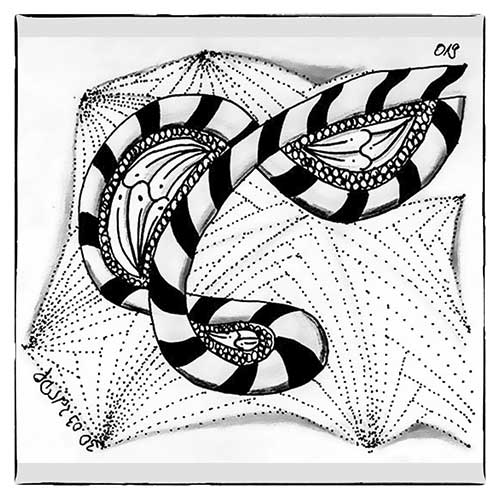

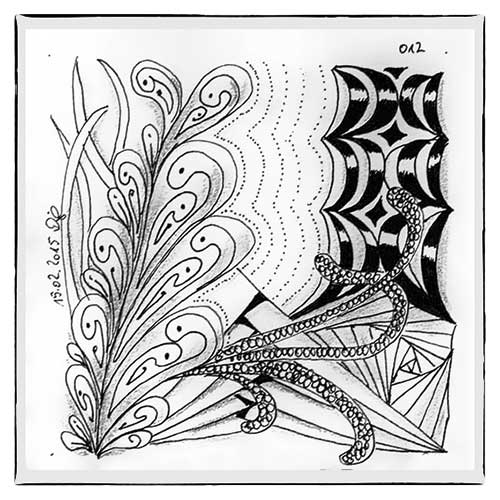


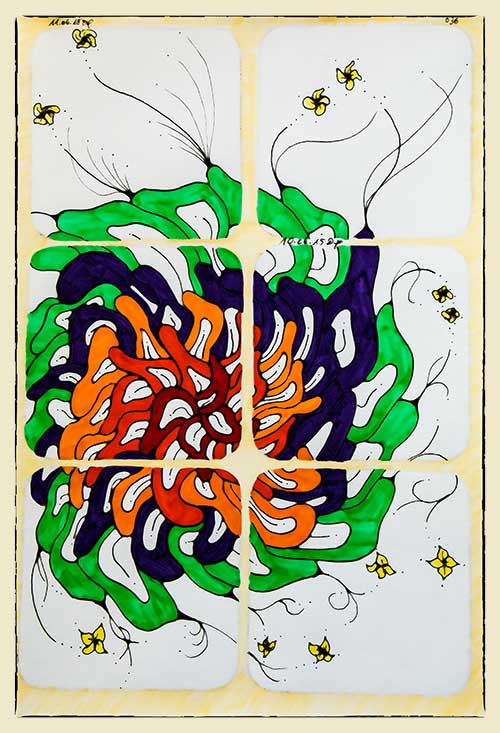
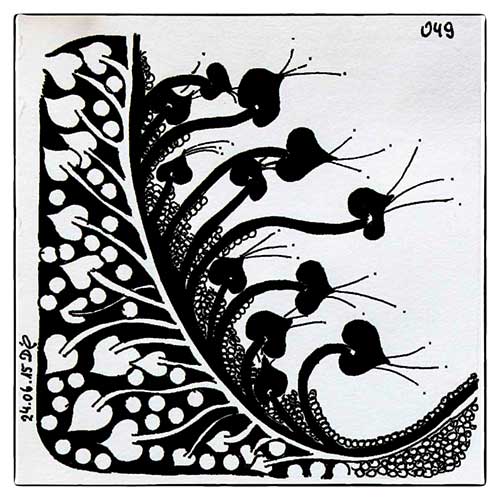

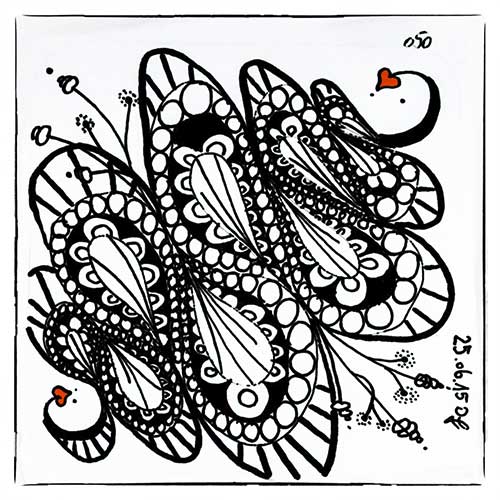

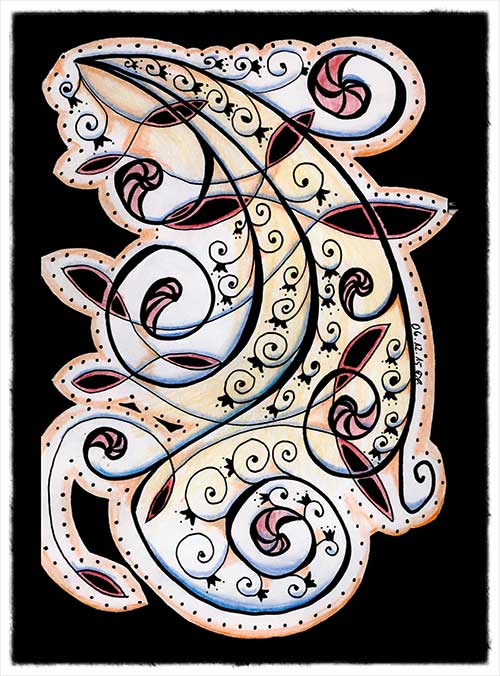
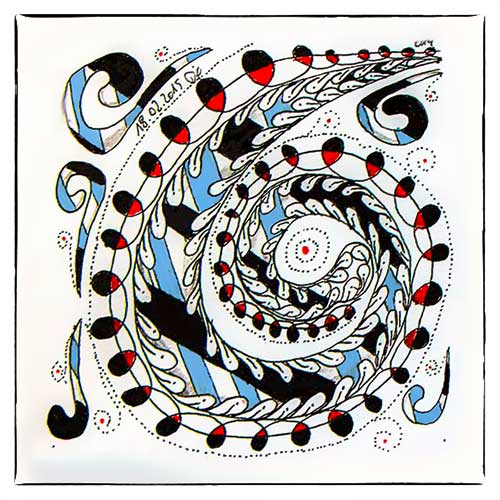
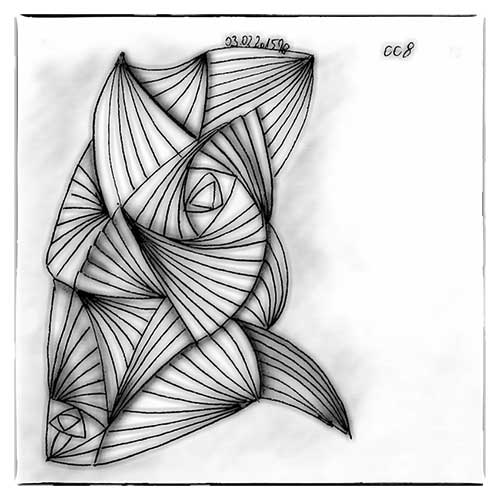
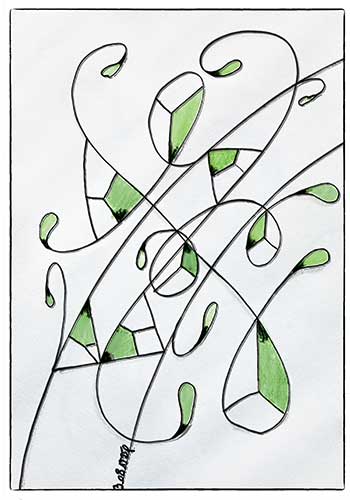





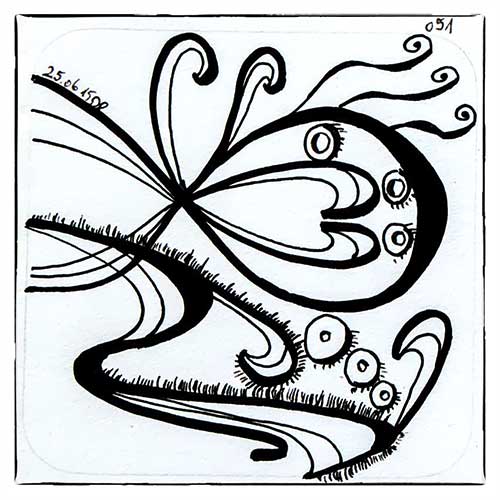
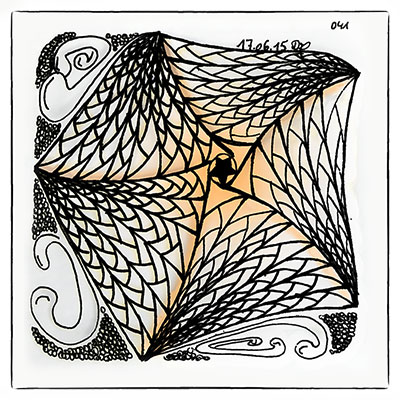
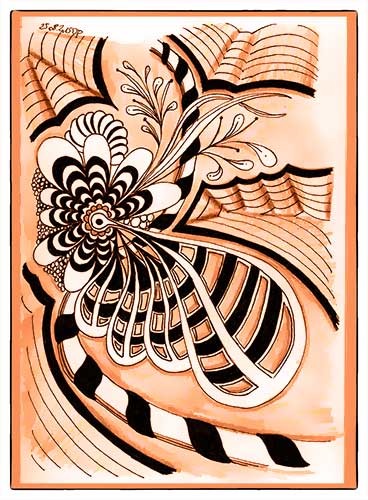
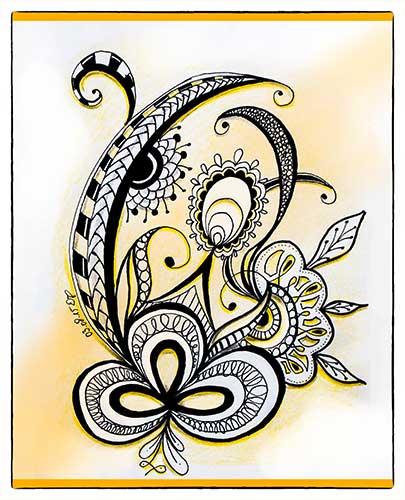

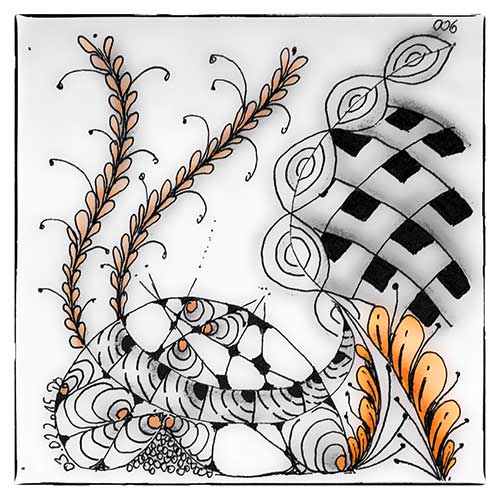
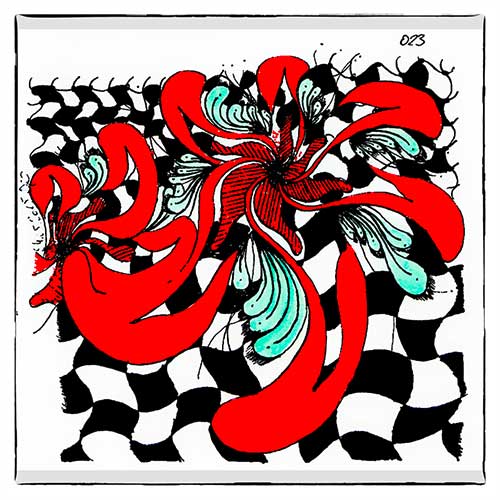
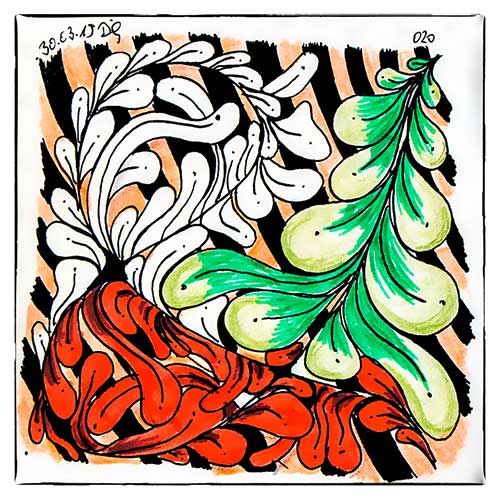
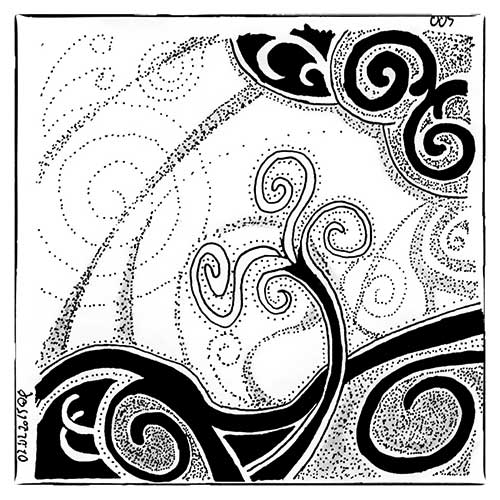
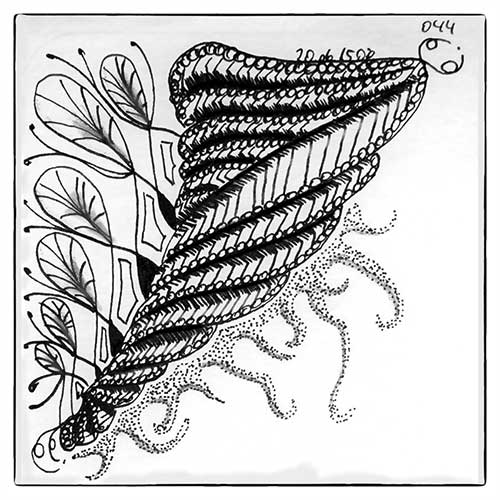
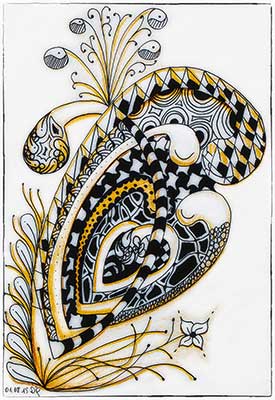
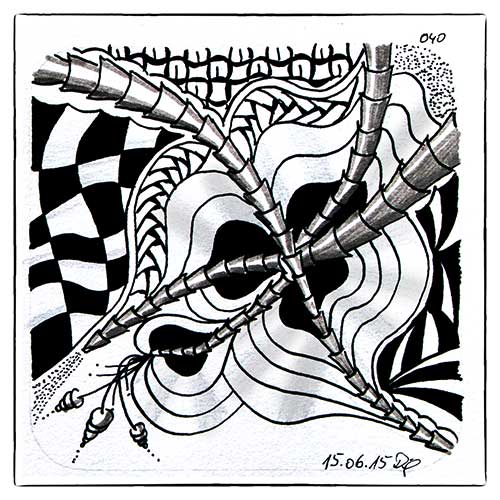
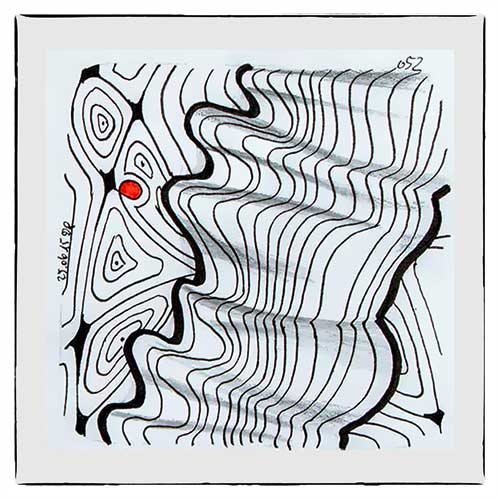
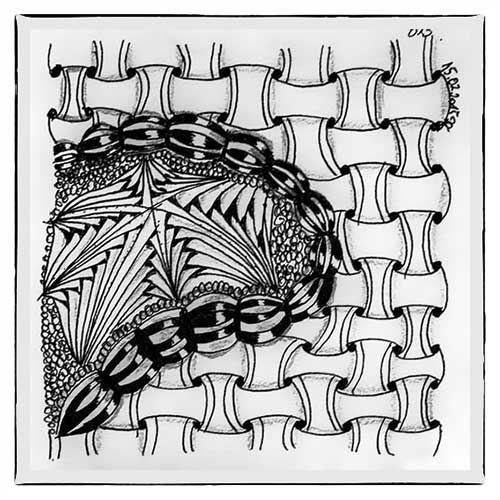
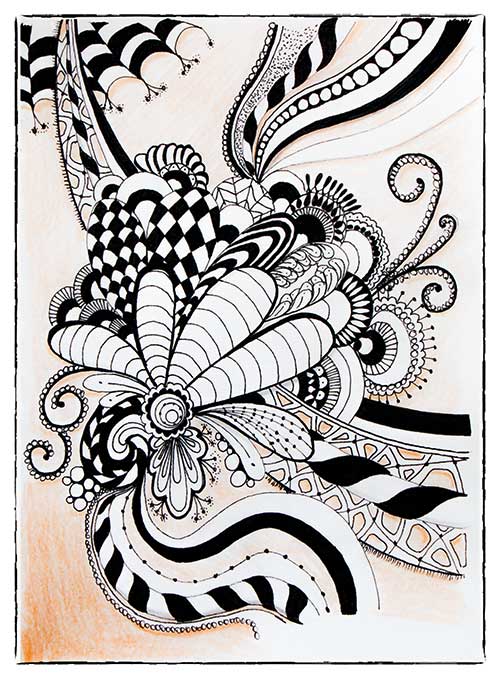
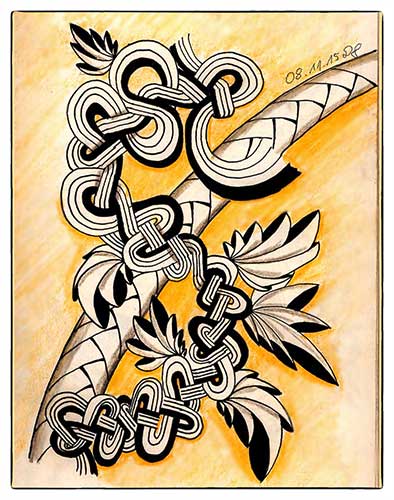
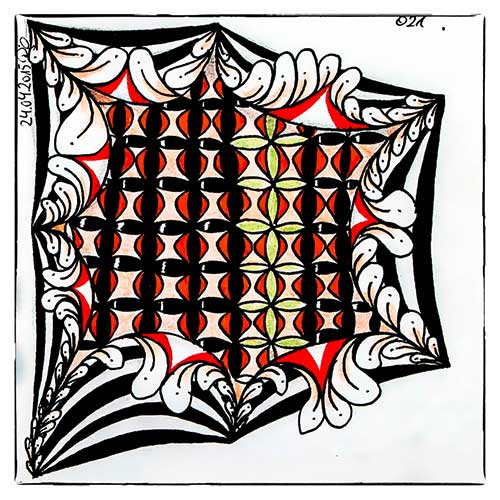
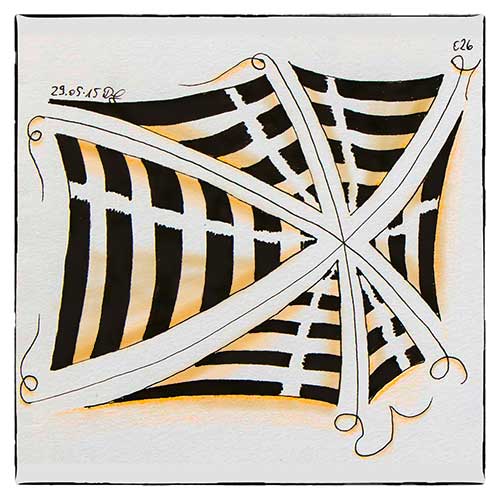

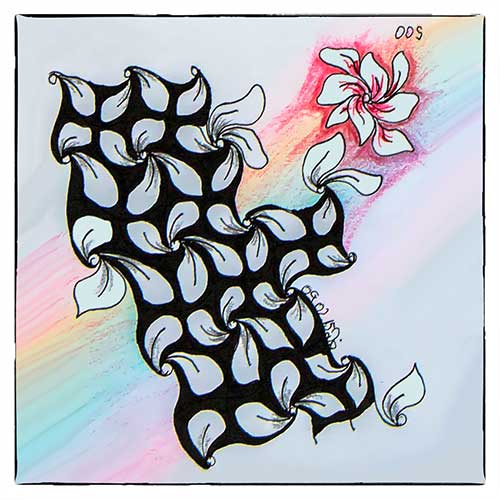
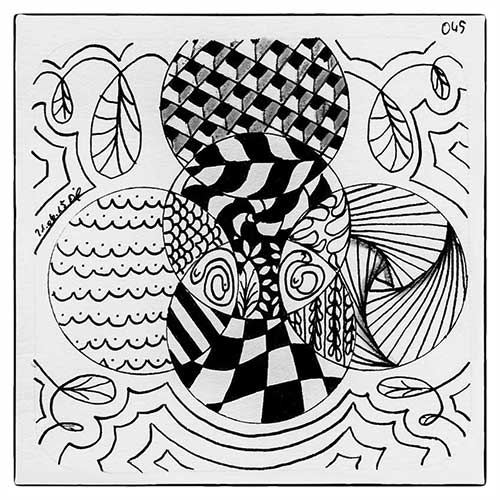

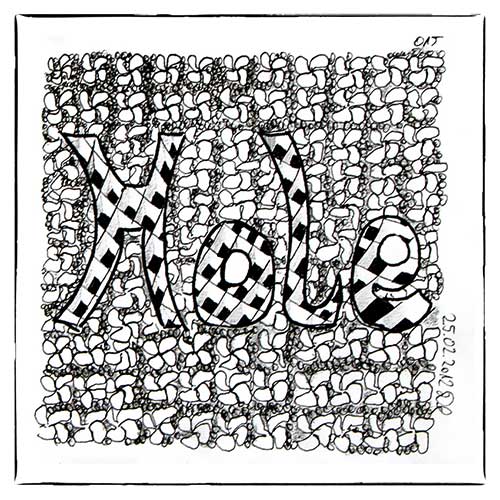
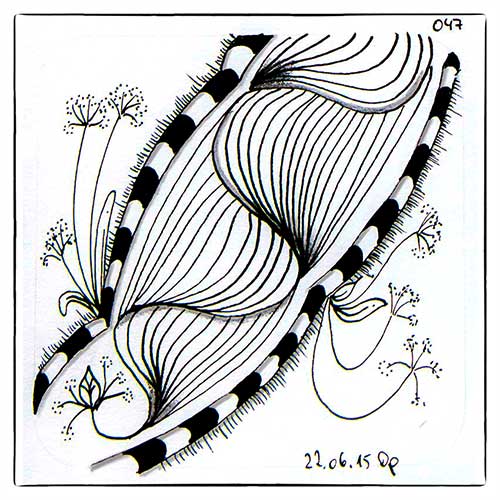

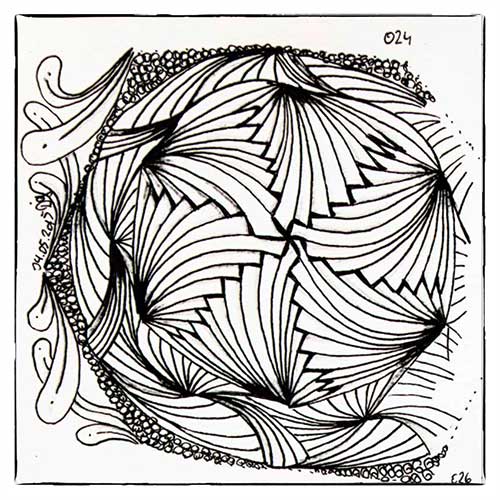

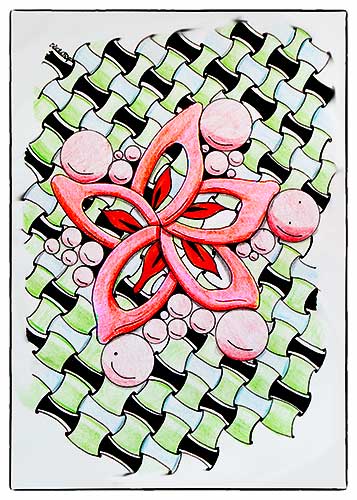
0 Kommentare